ראינו את VBA ב- Excel וכיצד אנו מבצעים אוטומציה של המשימות שלנו ב- Excel ביצירת פקודות מאקרו, ב- Microsoft Outlook יש לנו גם הפניה ל- VBA ובאמצעותה אנו יכולים לשלוט ב- Outlook באמצעות VBA, זה הופך את המשימות החוזרות ונשנות שלנו ב- Outlook לקלות יותר לאוטומציה, ו בדומה ל- Excel אנו צריכים לאפשר לתכונת המפתחים להשתמש ב- VBA ב- Outlook.
VBA Outlook
היופי של VBA הוא שאנו יכולים להתייחס לאובייקטים אחרים של Microsoft כמו PowerPoint, Word ו- Outlook. אנו יכולים ליצור מצגות יפות, נוכל לעבוד עם מסמך Word של מיקרוסופט ולבסוף נוכל לשלוח גם את המיילים. כן, שמעתם את זה נכון, אנחנו יכולים לשלוח מיילים מ- Excel עצמו. זה נשמע מביך אבל יחד עם זאת מעלה חיוך גם על הפנים שלנו. במאמר זה, אראה לך כיצד לעבוד עם אובייקט Microsoft Outlook מ- Excel באמצעות קידוד VBA. תמשיך לקרוא…

כיצד ניתן להפנות ל- Outlook מ- Excel?
זכרו ש- Outlook הוא אובייקט ועלינו להגדיר את הפניה לכך בספריית הפניות לאובייקטים. כדי להגדיר את התייחסותו של אובייקט Outlook, בצע את השלבים הבאים.
שלב 1: עבור אל עורך Visual Basic.
שלב 2: עבור אל כלים> הפניה.
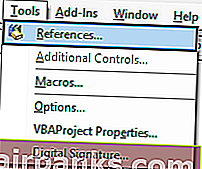
שלב 3: בספריית האובייקטים להלן הפניות גלול מטה ובחר "MICROSOFT OUTLOOK 14.0 LIBRARY OBJECT".
סמן את התיבה "MICROSOFT OUTLOOK 14.0 OBJECT BIBLIATION" כדי להפוך אותו לזמין עבור Excel VBA.
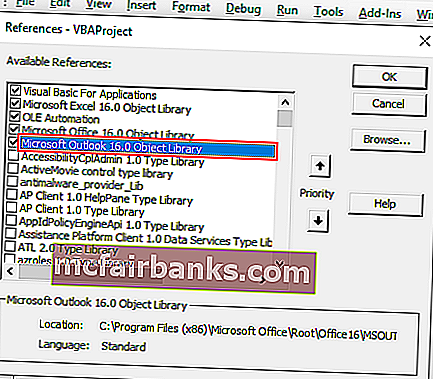
כעת אנו יכולים לגשת לאובייקט VBA Outlook מ- Excel.
כתוב קוד לשליחת מיילים מ- VBA Outlook מ- Excel
אנו יכולים לשלוח את האימיילים מ- Excel דרך אפליקציית Outlook. לשם כך עלינו לכתוב קודי VBA. בצע את השלבים הבאים כדי לשלוח הודעות דוא"ל מ- Outlook.
אתה יכול להוריד את VBA Outlook לתבנית Excel כאן - VBA Outlook ל- Excel תבנית
שלב 1: צור נוהל משנה.
קוד:
אפשרות תת-שליחה מפורשת_מיילים () סוף משנה
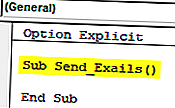
שלב 2: הגדר את המשתנה כ- VBA Outlook . יישום .
קוד:
אפשרות תת-שלח מפורש_מיילים () עמעום את OutlookApp כ- Outlook. יישום משנה משנה
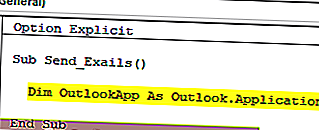
שלב 3: ההתייחסות למשתנה לעיל ליישום VBA Outlook. בתצפית, עלינו לשלוח מיילים, לכן הגדר משתנה אחר כ- Outlook.MailItem.
קוד:
אפשרות Explicit Sub Send_Exails () עמעום OutlookApp כ- Outlook. יישום Dim Dim OutlookMail כ- Outlook.MailItem Sub Sub
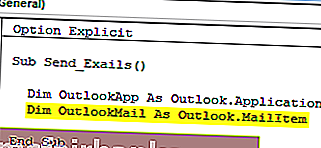
שלב 4: כעת שני המשתנים הם משתני אובייקט. אנחנו צריכים להגדיר אותם. ראשית הגדר את המשתנה "OutlookApp" כ- Outlook.Application חדש .
קוד:
Sub Send_Exails () עמעום OutlookApp כמו Outlook. יישום Dim Dim OutlookMail כמו Outlook.MailItem הגדר OutlookApp = Outlook חדש. יישום Sub סוף
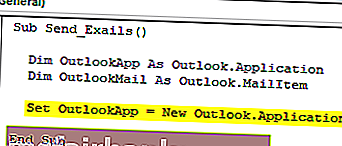
שלב 5: הגדר כעת את המשתנה השני "OutlookMail" להלן.
הגדר את OutlookMail = OutlookApp.CreateItem (olMailItem)
קוד:
Sub Send_Exails () עמע את OutlookApp כמו Outlook. יישום עמע את OutlookMail כ- Outlook.MailItem הגדר OutlookApp = Outlook חדש. הגדרת היישום OutlookMail = OutlookApp.CreateItem (olMailItem) תת סוף
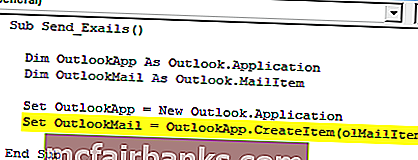
שלב 6: כעת משתמש עם גישה להצהרה VBA Outlook Mail.
קוד:
Sub Send_Exails () עמעום OutlookApp כמו Outlook. יישום עמעום OutlookMail כמו Outlook.MailItem הגדר OutlookApp = Outlook חדש. הגדר יישום OutlookMail = OutlookApp.CreateItem (olMailItem) עם OutlookMail בסוף עם תת קצה
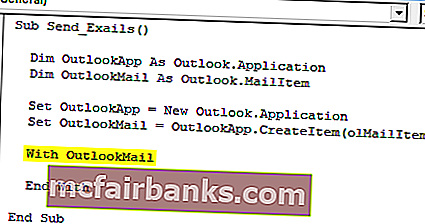
כעת אנו יכולים לגשת לכל הפריטים הזמינים עם פריטי דוא"ל כמו "גוף הדוא"ל", "אל", "CC", "BCC", "נושא" ועוד הרבה דברים נוספים.
שלב 7: כעת בתוך ההצהרה אנו יכולים לראות את רשימת IntelliSense על ידי הצבת נקודה .
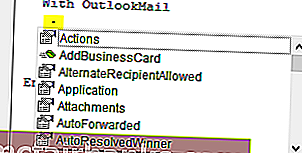
שלב 8: ראשית בחר בתבנית הגוף כ- olFormatHtml .
קוד:
עם OutlookMail .BodyFormat = olFormatHTML סוף עם
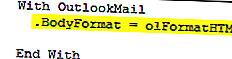
שלב 9: כעת הציגו את הדוא"ל.
קוד:
עם OutlookMail .BodyFormat = olFormatHTML. הצגת סוף עם
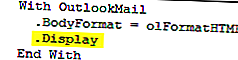
שלב 10: כעת עלינו לכתוב את הדוא"ל בגוף הדוא"ל. עבור זה בחר HtmlBody .
קוד:
עם OutlookMail .BodyFormat = olFormatHTML. הצגת .HTMLBody = "כתוב כאן את הדוא"ל שלך" סוף עם
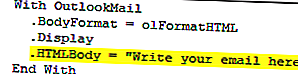
להלן הדוגמה לגוף כתיבת הדוא"ל.

שלב 11: לאחר כתיבת הדוא"ל עלינו להזכיר את מזהה הדוא"ל של המקבל. לגישה זו " אל ".
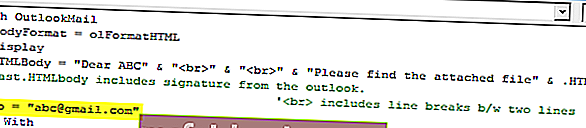
שלב 12: אזכור הבא עבור מי ברצונך להזין את הודעת הדוא"ל.
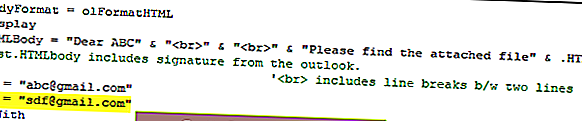
Step 13: Now mention the BCC email id’s,
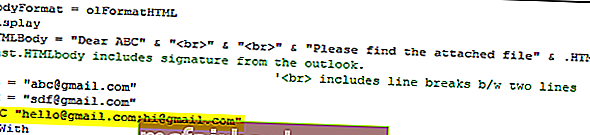
Step 14: Next thing is we need to mention the subject for the email we are sending.
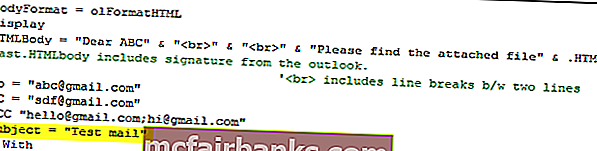
Step 15: Now add attachments. If you want to send the current workbook as an attachment then use the attachment as This workbook
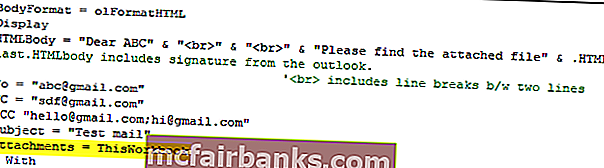
Step 16: Finally send the email by using the Send method.
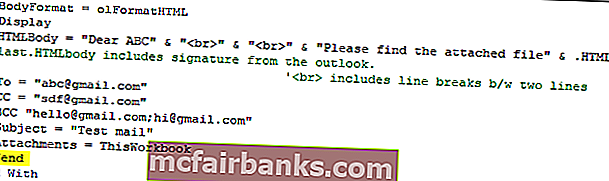
Now, this code will send the email from your VBA outlook mail. Use the below VBA code to send emails from your outlook.
To use the below code you must set the object reference to “MICROSOFT OUTLOOK 14.0 OBJECT LIBRARY” under object library of Excel VBA
By setting the reference to the object library is called early binding. The reason why we need to set the reference to object library because without setting the object library as “MICROSOFT OUTLOOK 14.0 OBJECT LIBRARY” We cannot access the IntelliSense list of VBA properties and methods. This makes the writing of code difficult because you need to be sure of what you are writing in terms of technique and spellings.
Sub Send_Emails() 'This code is early binding i.e in Tools > Reference >You have check "MICROSOFT OUTLOOK 14.0 OBJECT LIBRARY" Dim OutlookApp As Outlook.Application Dim OutlookMail As Outlook.MailItem Set OutlookApp = New Outlook.Application Set OutlookMail = OutlookApp.CreateItem(olMailItem) With OutlookMail .BodyFormat = olFormatHTML .Display .HTMLBody = "Dear ABC" & "" & "
" & "Please find the attached file" & .HTMLBody 'last .HTMLBody includes signature from the outlook. ''
includes line breaks b/w two lines .To = "[email protected]" .CC = "[email protected]" .BCC = "[email protected];[email protected]" .Subject = "Test mail" .Attachments = ThisWorkbook .Send End With End Sub